华为手机是目前市场上非常受欢迎的手机品牌之一,其强大的性能和丰富的功能备受用户喜爱,其中双开微信功能更是备受关注和需求。许多用户希望能够同时登录两个微信账号,以便更方便地管理个人和工作等不同领域的社交需求。华为手机如何开启双微信功能呢?在本文中我们将为大家详细介绍华为手机开启双微信功能的方法和步骤,帮助大家更好地使用华为手机的双开微信功能。
华为手机如何开启双微信功能
方法如下:
1.
进入应用和服务
打开手机,进入手机设置页面。进入应用和服务。
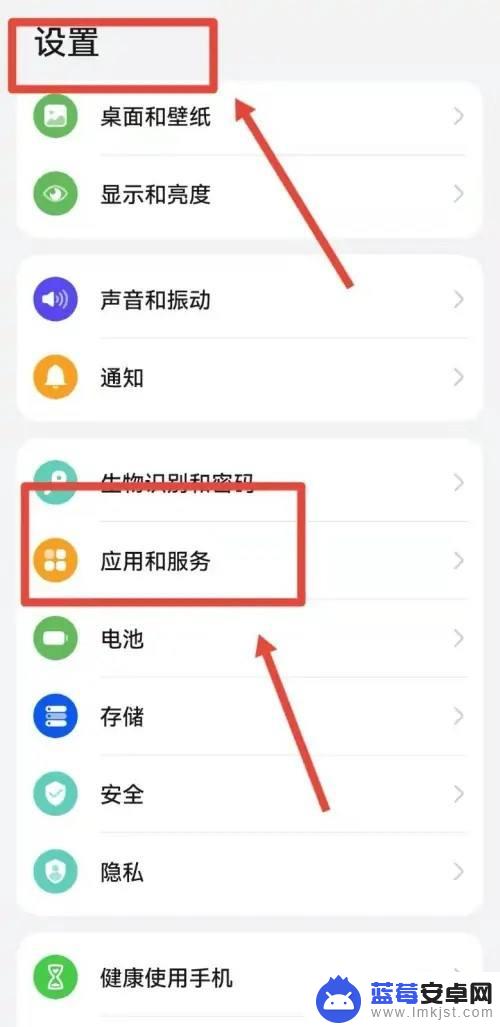
2.开启应用分身
在应用和服务页面,点击进入应用分身。
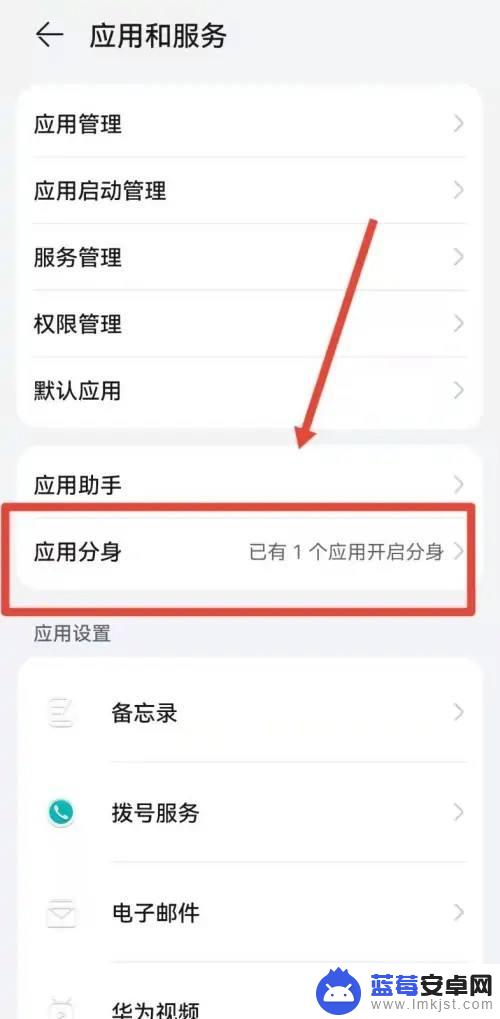
3.开启微信分身
在应用分身页面,点击开启微信分身。
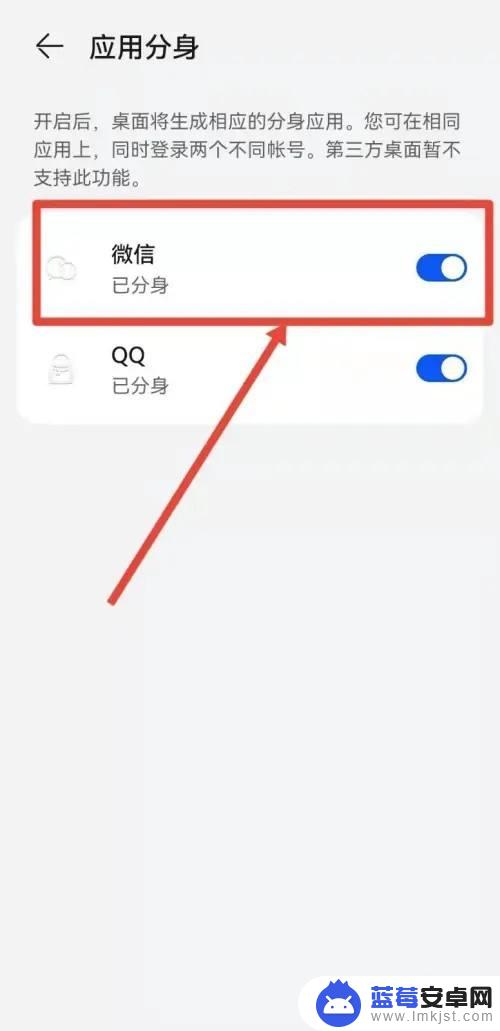
以上是华为手机双开微信的操作步骤,如果有不清楚的用户可以参考小编提供的步骤进行操作,希望对大家有所帮助。












